目次
2020年に導入されて以来、Instagram Reelはアプリで最も急成長している機能となっています(そして、Instagramのアルゴリズムでコンテンツを後押しする素晴らしい方法です)。
さて、Instagram Reelsの基本的な使い方はご理解いただけたと思います。
この記事では、プロが知っているInstagram Reelsのハック、ヒント、トリックや機能を共有しているので、(指を交差!)あなたの次のビデオは、すべての12億2000万Instagramユーザー/潜在的な新しいフォロワーを驚かせます。
ボーナス 10日間リールチャレンジの無料ダウンロード は、Instagram Reelsを始め、成長を追跡し、Instagramのプロフィール全体で結果を確認するのに役立つ、創造的なプロンプトの毎日のワークブックです。
インスタグラムリールの音声フィルターの使い方
動画に効果音やミュージッククリップ、ナレーションを加えるだけでなく、声の変更も可能です。
ロボットや巨人、ヘリウムを吸う人など、オーディオエフェクトの魔法で観客を別世界に誘いましょう。
- 作成モードを使ってビデオクリップを撮影します。 をタップします。 次のページ を押してください。 音楽ノートアイコン を上にしています。

- タップ 編集 (オーディオレベルメーターの下にある)。

- 元の音声に適用したいエフェクトを選択します。 をタップします。 完了 をプレビューして、問題なければ、いつも通り投稿してください。
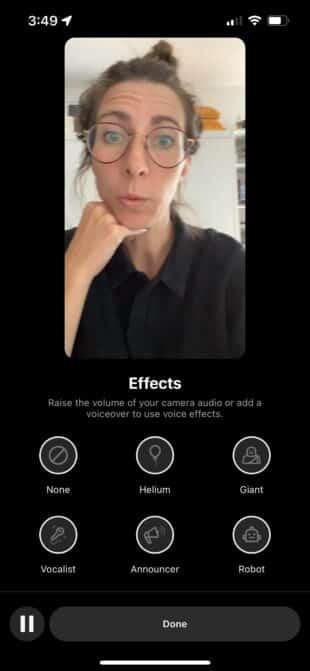
Instagram Reelにサウンドエフェクトを追加する方法
ヤギの鳴き声やドアベルの音を加えて、ポップな雰囲気に。 オーディオ編集機能を使って、Instagram Reelに効果音を追加するだけです。
- 作成モードでビデオを作成または選択し、 をタップします。 次のページ をタップして編集モードに入ります。 音楽ノートアイコン を画面上部に表示します。
- タップ サウンドエフェクト を右下に表示します。
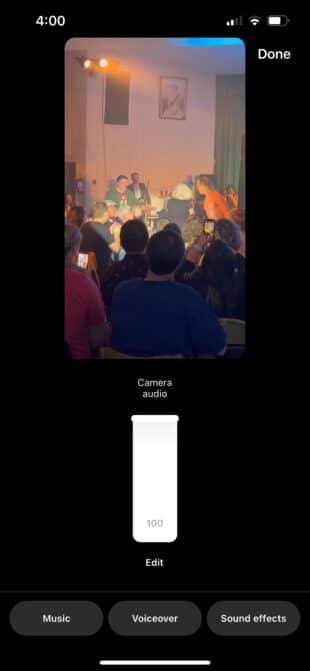
- 編集ベイでは、ビデオが再生されます。 追加したい瞬間に追加したいエフェクトのボタンをタップしてください。

- 効果音は好きなだけ追加でき、追加された効果音はタイムラインで表示されます。
- をタップしてください。 逆矢印ボタン をクリックすると、最新の効果音の追加を取り消すことができます。 ビデオはループしますので、お望みの数のヤギの鳴き声を追加することができます。

- 準備ができたら 完了 .通常通り、出版を進める。
バイラルなInstagram Reelを作成するためのテンプレート活用法
Instagram Reelsのテンプレートは、他のReelsのフォーマットをコピーすることができるので、他のReelsの成功例から学ぶことができます。
- をタップしてください。 リール アイコン (Instagramのアプリを開くと中央下の右側)。
- をタップしてください。 カメラアイコン をクリックすると、クリエイトモードになります。

- 録画ボタンの下に、以下のようなタブが表示されます。 テンプレート ...タップして!

- リールテンプレートのメニューが表示されますので、エミュレートしたいものをタップしてください。

- プロンプトに従って、自分のカメラで撮影した写真やビデオを選択すると、リールのタイミングに同期して挿入されます。
- 設定に進み、そこから投稿してください
Instagramリールでのトランジションエフェクトの使い方
Instagramに搭載されているトランジションエフェクトを使えば、ワープ、スワリング、ストレッチのような華やかなシーンをつなぎ合わせることができます。
- リール作成モードで スパークル(エフェクト)アイコン を左側に表示します。
- をタップしてください。 リール タブ(トレンドと外観の間)をクリックします。

- お好みのエフェクトをタップし、指示に従って、ビジュアルエフェクトで始まる、または終わるシーンを録画してください。

インスタグラムリールのスケジュール管理方法
誰が 時 SMMExpertのようなソーシャルメディアマネジメントのアプリを使えば、Instagram Reelを自動的にスケジュールすることができます。
Instagram Reelsの予約方法はこちらで詳しく説明していますが、ここではTL;DRバージョンで説明します。
- 動画を撮影・編集して、端末に保存します。
- SMMExpertのコンポーザーモードを開き、投稿したいInstagramアカウントを選択します。
- コンテンツテキストフィールドの上にある リール .動画をアップロードしてキャプションを追加する。
- 追加設定を調整し、リールをプレビューして、 をタップします。 後日のスケジュール .
- 手動で公開時間を選択するか、レコメンデーションエンジンがエンゲージメントを最大化するための最適な投稿時間を提案します。
ボーナス 10日間リールチャレンジの無料ダウンロード は、Instagram Reelsを始め、成長を追跡し、Instagramのプロフィール全体で結果を確認するのに役立つ、創造的なプロンプトの毎日のワークブックです。
今すぐクリエイティブ・プロンプトを手に入れよう
Instagram Reelsでコメントに返信する方法
リールへのコメントへの返信は 新 リール!リール!リール!なんという世界なのでしょう。
この機能は、コメントをステッカーに変換し、動画に貼り付けることで、あなたの反応を世界に伝えることができます。 この機能により、より多くのフォロワーがコメントするようになるかもしれません。
- あなたのリールの中から素晴らしいコメントを見つけ、その下にある をタップしてください。 返信 .
- 回答用のテキストフィールドがポップアップ表示されます。 その横にある青い カメラアイコン .タップするとリールの反応が記録されます。

- コメントは、録音した曲の上に貼られたシールのように表示されます。 録音を完了し、通常通り投稿してください。

インスタグラムでハイライトをリール化する方法
ストーリーズハイライトをリールにする実験についてはすでにお読みいただいたかもしれませんが、まだの方は、今すぐその方法をご覧ください。
- プロフィールに移動して ハイライト Reelに変換したい。

- ハイライトの再生中に さんぼん を選択すると、オプションメニューが表示されます。 リールへの変換 .

- クリップが自動で同期される音声の候補が表示されます。 をタップします。 スキップ この作業をInstagramのAIに任せたくない場合は、編集ページに移動して、自分でエフェクトやサウンドなどを追加することができます。

- タップ 次のページ をクリックして、キャプションを追加し、設定を調整してから投稿してください。
Instagramのオーディオライブラリーで歌詞を検索する方法
Instagramのオーディオライブラリにある曲を、歌詞で検索できることをご存知ですか? タイトルやアーティストを知らなくても、まったく支障はありませんよ。
- をタップしてください。 音符 アイコンをクリックすると、作成モードになります。
- あなたの心をとらえた歌詞を入力し、リストの中から正しい曲を選んでリールを得点してください。

- 通常通りInstagram Reelの作成に進みます。
Instagram Reelsで後で使う曲を保存する方法
その歌は好きだけど、好きじゃない 割りかし のコンテンツは、それを正当に評価するために用意されていますか? Instagramで曲をブックマークして、後でReelsに使用することができます。
- オーディオライブラリー閲覧中に、曲の上で左にスワイプすると ブックマーク アイコン .タップしろ!

- をタップして、保存した曲を確認することができます。 セーブ タブで表示します。

Instagram Reel用の音声を自分で取り込む方法
カラオケで歌う「It's All Coming Back to Me Now」は、セリーヌより優れているかもしれない! 誰が判断するんだ?
また、自分で作成したオーディオをアップロードして、InstagramのリールのBGMとして使用することもできます。
- 作成モードで 音楽ノートアイコン をクリックして、オーディオクリップライブラリに入ります。
- タップ 輸入 .
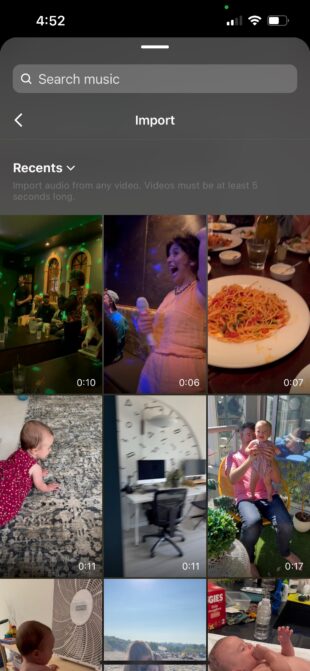
- 使用したい音声が入った動画を選択すると、Instagramが音声を抜き出します。

- 新しいカスタムオーディオトラックに合わせてビジュアルを録音し、通常通りリール の作成に取り掛かります。
Instagramのリールをビートに合わせて自動同期させる方法
編集は難しい!コンピューターに任せておけばいい、批判はしない、約束する。
一度にたくさんの写真や動画をアップロードして、あとはInstagramの自動同期機能に任せればいいのです。
- をタップし、作成モードに入ります。 フォトギャラリーサムネイル を左下に表示します。
- をタップしてください。 マルチフォトアイコン を右上に表示します。
- 複数の写真を選択し 次のページ .

- Instagramは、クリップを同期するための推奨オーディオを提供しますが、タップすることでオーディオライブラリ全体を閲覧することができます。 検索 をタップしてください。 次のページ ボタンをクリックするとプレビューが表示されますので、そこから最終的な編集を加えることができます。

ホットチップ 右上の「Grooves」ボタンをタップしてビデオを選択すれば、あとは音楽とビデオのマジックが起こるのを待つだけです。

Instagram Reelのカバー写真を変更する方法
Reelのクリップを使ったり、別の写真をアップロードしてカバー画像として使用することもできます。 私たちはあなたのボスではありません!
- リールを作成・編集する。 設定を調整し、投稿の準備をする最終画面で サムネイル (「Edit cover」と書いてあるので、どこがそうなのかわかると思います)。

- ビデオ映像の中から、あなたのビデオを最もよく表している瞬間を見つけ出します。 静止画像がお好みなら、カメラロールから以下のボタンをタップしてアップロードしてください。 カメラロールから追加 .

- をタップすると、プロフィールグリッドでどのように見えるかをプレビューして調整することもできます。 プロファイルグリッド タブで表示します。
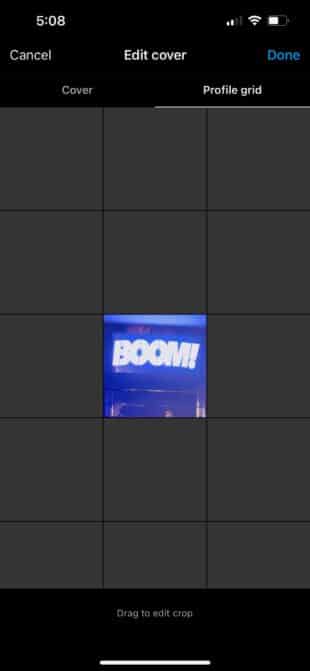
Instagram Reelsでハンズフリー録音する方法
シェフのキスの動作や、空手の技を披露するときなど、手が必要なときがありますよね。
リールを使ってハンズフリーで録画できるように、ビデオタイマーを設定する方法をご紹介します。
- をタップしてください。 時計アイコン を左側のメニューに追加しました。
- をタップしてください。 カウントダウン番号 をクリックして、3秒と10秒を切り替えます。 タイマーをドラッグして、ビデオを録画する時間を設定します。

- タップ タイマーを設定する をタップしてください。 書き留める ボタンをクリックします。
Instagram Reelsでプロ並みのリップシンクをする方法
プロのように口パクをするコツは、言葉を完璧に覚えることではありません。 ベンドタイム プロはスロー再生アプリを使って、すべての歌詞を口にできるようにします。
- 作成モードで ミュージックアイコン をクリックし、曲またはサウンドクリップを選択します。

- をタップします。 1x アイコン を選択し 3x サウンドクリップの速度が300%低下します。

- それでは、超スローな曲に合わせて口パクやダンスをしながら録画してみましょう。 録画をプレビューすると、音楽は通常のスピードで、あなたは変な速さになっています。 楽しいですよ! 絶対です。
ReelにGIFを追加する方法
ポップアップGIFで、あなたのリールに元気を与えましょう。
- 映像を録画して、編集モードに入ります。
- をタップしてください。 ステッカー アイコン をクリックし、Reelに入れたいGIFをすべて選択します。
- 左下にそれぞれのGIFの小さなアイコンが表示されるようになりました。 一つをタップしてください。

- そのGIFのビデオタイムラインが表示されるので、開始時間と終了時間を調整し、GIFが表示される時間を指定します。 これを各GIFに対して繰り返します。

このInstagram Reelのハックリストを最後まで読んで、あなたはもうReelのプロですね。 おめでとうございます。
このページでは、リールに関するさまざまなアイデアをご紹介します。
SMMExpertのリールスケジューリングでリアルタイム投稿のプレッシャーを軽減。 スケジュール、投稿、そしてバイラルモードの活性化に役立つ使いやすい分析で何が有効で何が無効なのかを確認できます。
はじめに
リールのスケジューリングが簡単にできるので、時間を節約し、ストレスを軽減することができます。 SMMExpertのパフォーマンス・モニタリングは、とても簡単です。
30日間無料トライアル
